MyPC Backup что это за программа и нужна ли она?
Привет друзья Значит установил я игру одну и потом заметил, что на рабочем столе появился ярлык MyPC Backup. Судя по названию это программа, которая имеет отношение к бэкапу. И как я понял то таким способом программу продвигают, ну то есть впаривают ее юзерам вместе с нормальным софтом.
В самом бэкапе ничего плохого нет, если вы не знаете что это, то ничего, я сейчас расскажу. Бэкап это когда вы копируете важные файлы или всю систему специально для того, чтобы на всякий случай все это можно было восстановить. В самой Windows есть встроенный инструмент для создания бэкапа всего системного раздела. Вот вы поставили винду, поставили проги, сделали бэкап. Если вирус погрызет винду, то вы сможете вернуть из бэкапа ту рабочую винду с установленными вашими прогами. Ну, надеюсь понятно..
Вот программа MyPC Backup тоже это делает, но она больше направлена на любые файлы, то есть вы ей указываете в настройках что нужно бэкапить и она это делает. Но копирует она файлы в облако (то есть на сервера в интернете), это главная фишка проги.
Когда я запустил MyPC Backup, то она предложила мне зарегистрироваться, ну там нужно было ввести почту и пароль и имя. Я это сделал, после этого программа запустилась.
Потом показалось такое окно, кстати интерфейс программ неплохой:
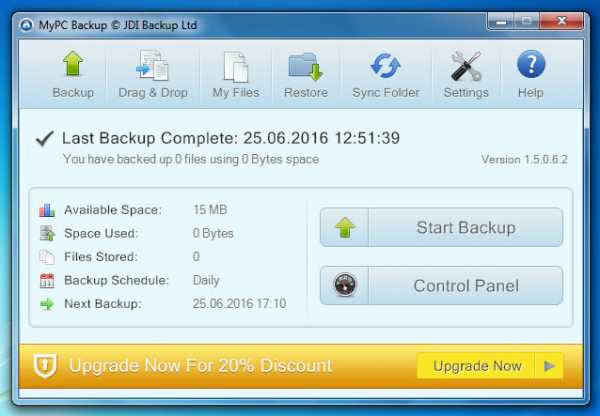
Вот окно настроек:
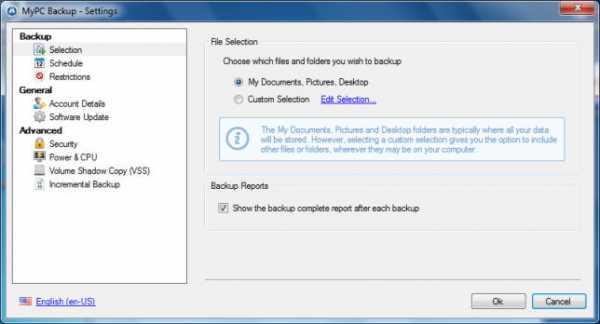
Там в настройках внизу есть выбор языка, но к сожалению русского я там так и не нашел:
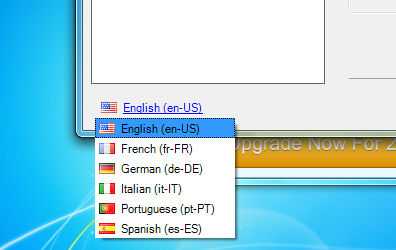
В настройка можно выбрать что именно нужно бэкапить, настроить планировщик, в общем еще что-то настроить… оно все на английском, но думаю что не трудно будет разобраться что к чему.
В главном окне написано сколько свободно у вас места в облаке, и когда следующий будет бэкап:
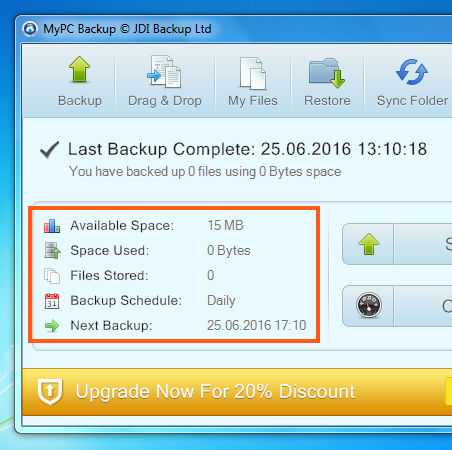
На вкладке Drag & Drop Можно мышкой перетягивать файлы прямо в программу:
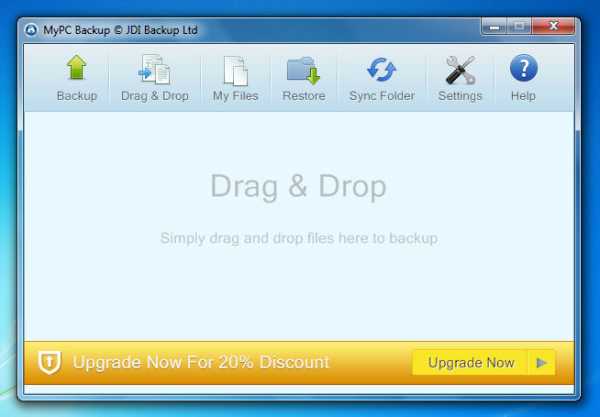
Также программа сидит в трее:

В диспетчере задач прога сидит под процессом MyPC Backup.exe:
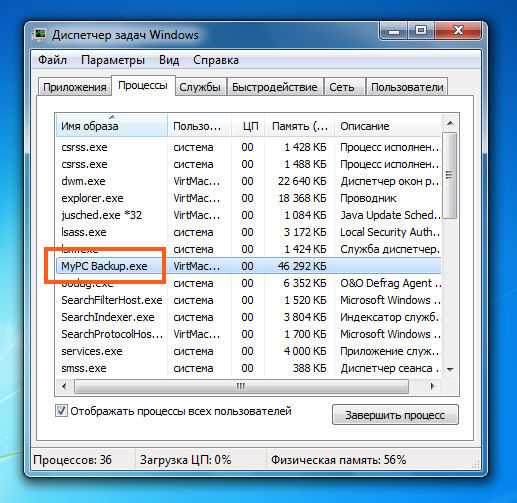
А устанавливается вот в эту папку:
C:\Program Files (x86)\MyPC Backup
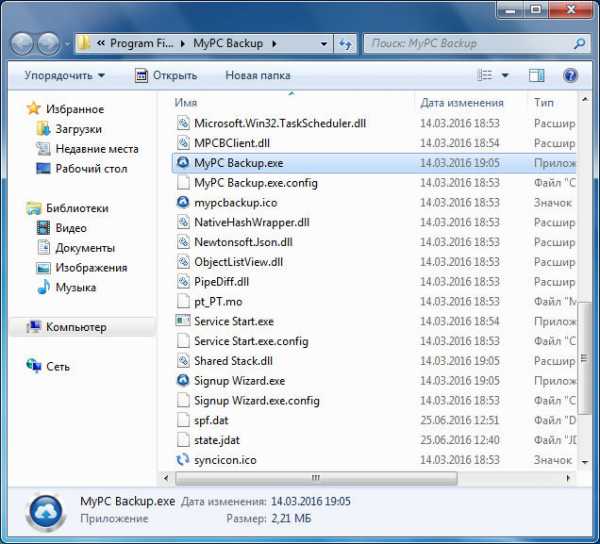
Кстати на рабочем столе у меня также появился еще один какой-то ярлык Sync Folder:
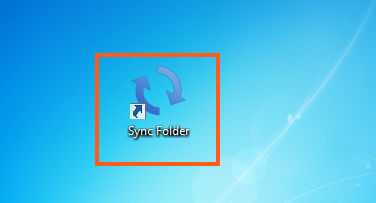
Этот ярлык тоже относится к программе MyPC Backup.
Что делать, удалять? Я думаю что да. Скорее всего на комп попала прога у вас случайно, то есть так бы сказать вы ее не заказывали, а значит вряд ли она вам нужна…
Как удалить MyPC Backup с компьютера полностью?
Перед тем как удалить программу, я рекомендую закрыть ее:
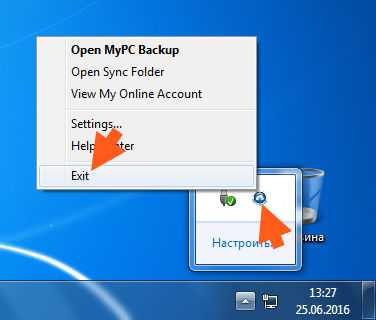
Вообще если вы отлично шарите в компах, ну то есть в софте, то может вам стоит посмотреть на один удалятор? Он называется Revo Uninstaller, при помощи него вы можете не только удалить любую прогу с компа но и очистит от оставшегося мусора
Ну так вот. А теперь как удалить встроенными средствами винды. Нажимаем Пуск, а там выбираем Панель управления (если у вас десятая винда, то там зажмите Win + X и в меню будет этот пункт):

Потом найдите значок Программы и компоненты:
В списке установленного софта нужно найти MyPC Backup (у меня версия 1.0.0), нажать правой кнопкой и выбрать Удалить:

Появится такое окно, тут нажимаете Uninstall:
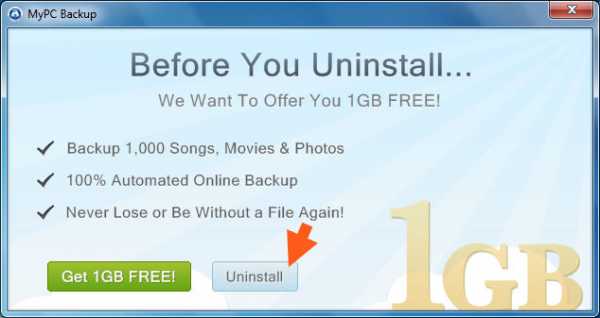
И все ребята, потом все удалится быстро и без каких либо проблем.
Кстати случайно узнал в интернете, что есть такая утилита Junkware Removal Tool, которая удаляет вредоносные и просто левые программы. Ну так вот оказывается что она удаляет и MyPC Backup, это вам просто на заметку…
Ну что, вроде бы я все написал. Надеюсь что все понятно и вам эта инфа была полезной. Желаю вам удачи
На главную! неизвестные программы 25.06.2016virtmachine.ru
MyPCBackup — что это за программа?
«MyPCBackup что это за программа» — запрос, который часто мелькает на экранах компьютеров, на которые недавно было установлено какое-то не проверенное программное обеспечение. И тот факт, что пользователь обнаружил эту программу и решил поинтересоваться ею – это уже очень хорошо для вашего компьютера.

Разберёмся по порядку. MyPCBackup – это программа, которая служит пользователю в качестве средства для резервного копирования. Подобных утилит сейчас много и все они похожи, ведь имеют практически идентичный функционал. Но отличия всё же есть. И заключаются они не только в возможностях ПО, а и в способах его распространения и методах выполнения поставленных перед программой задач.
И вот так мы подбираемся к первой проблеме MyPCBackup, которая сразу возводит программу в разряд сомнительных. Дело в том, что по своей воле мало кто устанавливает MyPCBackup на компьютер. Задайтесь вопросом: «Помните ли Вы, как устанавливали её на компьютер?» — наверняка не помните. Но в системе программа то откуда-то взялась.
Всё дело в её навязчивой форме распространения. Вы устанавливаете какой- то продукт, абсолютно никак не связанный с Mypcbackup. А она, в свою очередь, либо идёт как партнёрская программа, и предлагает установку вместе с желаемым ПО, а пользователь просто не замечает галочку, которую необходимо убрать, после чего MyPCBackup с вашего немого согласия устанавливается в систему.
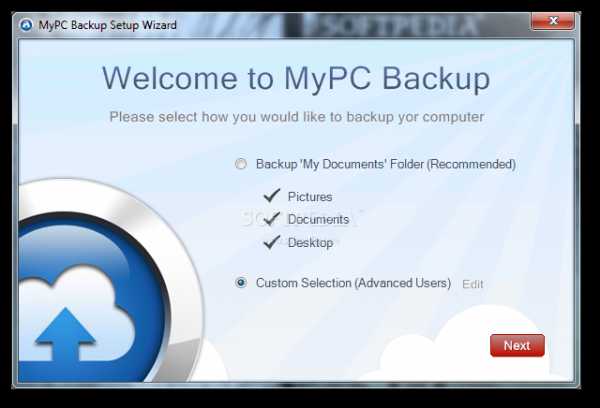
Mypcbackup что это за программа
Может всё быть ещё менее честно по отношению к Вам: программа установки может даже ничего не спрашивать, а просто в фоновом режиме установить MyPCBackup в систему так, что Вы даже знать об этом не будете, пока сами не наткнётесь на продукт в списке установленных программ.
Потому большие сомнения MyPCBackup вызывает ещё на стадии установки, даже до начала использования самого продукта. А в виду большого выбора подобных программных средств на рынке, конкуренцию MyPCBackup явно не видерживает.
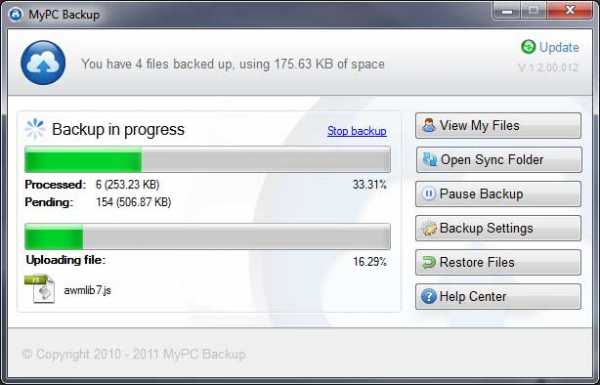
Разобравшись с тем, что же это за программа MyPCBackup, позаботьтесь о том, что бы подобрать себе качественный аналог для резервного копирования данных системы.
Добавить комментарий
searchprogram.ru
Бэкап – что это такое? Резервное копирование файлов :: SYL.ru
На данный момент люди делятся на два типа: те, кто изначально создает резервные копии, и те, кто стал их делать. Следует обратить внимание на слово стал. Если человек никогда не сталкивался с потерей важных документов по какой-либо ошибке, своей или системной, то юмора он не поймет. Если сталкивался, то такому пользователю будет далеко не до смеха.

Такой казус можно легко предотвратить, зная, что такое бэкап. Это резервное сохранение определенных файлов. Далее подробнее.
Общие сведения
Бэкап — это резервное копирование системных или любых других файлов. Делается это для того, чтобы в случае какого-либо сбоя или поражения вирусом операционной системы можно было восстановить необходимые документы.
Бэкап совершается в ручном режиме и в автоматическом при помощи специальных программ. Во втором случае следует скачать утилиту, которая сделает все за пользователя. В первом же случае можно копировать в любое хранилище определенные файлы, которые представляют ценность. Нужно заметить, что утилита способна сохранить даже целую операционную систему.
А что это такое — бэкап, если переводить с английского языка? Данный термин переводится как запас. Слово заимствовано именно из этого языка. Помимо того, среди других значений слова можно заметить, что его разрешается перевести также как резервный или повторяющий. То есть при помощи этого термина можно описать действие, при котором информация перезаписывается на другой носитель.

Нужно заметить, что даже предки знали, что это такое — бэкап. Однако в то время он еще так не назывался. Все рукописи, которые представляли собой ценность, переписывались несколько раз. В древности довольно часто библиотеки сжигались, поэтому было очень важно хранить летописи в нескольких экземплярах. Помимо этого, ростовщики освоили резервные копии. Они сохраняли списки, в которых описано, кто им должен, в нескольких экземплярах.
Когда делать резервное копирование
Нужно для сравнения указать такой пример. Когда любой орган человека уже не работает, будет бесполезно употреблять таблетки или какие-либо минеральные добавки для того, чтобы улучшить его работу. Соответственно, то же самое можно применить и к процессу бэкапа. Сохранять документы нужно постоянно. Даже если человек не хранит на своем компьютере максимально важную информацию, операционная система работает слаженно и без каких-либо глюков, все равно необходимо производить копии своих документов.
Если человек хочет скачать программу и испытать ее, однако он ею раньше не пользовался, то необходимо сделать бэкап операционной системы. Бывает такое, что утилиты повреждают системные файлы или другие важные документы, которые влияют на работоспособность системы.

При этом нужно понимать, что перед переустановкой операционной системы следует обязательно свои музыку и фильмы перенести на запасной жесткий диск. Как правило, программа установки сейчас работает максимально идеально, не позволяя человеку удалить важную для него информацию, однако иногда все же бывают казусы. Более того, никогда не помешает лишний раз перестраховаться.
Где можно сохранять резервную копию
Что это такое — бэкап, мы уже поняли, тогда следует разобраться, куда можно делать резервное сохранение? Как правило, есть два наиболее надежных способа, которые позволят максимально сохранить данные. 
Их необходимо перенести либо в облако, либо записать на флешку, диск или другой физический носитель. Рассмотрим оба способа, учитывая все их плюсы и минусы. То, где хранятся бэкапы, должен знать каждый человек.
Запись на внешний диск
Как правило, емкость любого внешнего накопителя составляет несколько терабайтов, соответственно, на него можно записать большое количество важных файлов, огромные архивы. Преимуществом такого способа является также не только большая емкость, но и простота в использовании и транспортировке.

Нужно заметить, что единственным недостатком данного способа создания бэкапов является неустойчивость к механическим повреждениям. Именно поэтому следует покупать более дорогостоящие устройства, которые не только способны выдерживать какие-либо удары, но также невосприимчивы к влаге.
Флеш-накопитель
Если нужно сохранить системные файлы, то для этого будет вполне достаточно обыкновенной флешки. Она довольно дешевая, с каждым годом на рынке появляется все больше и больше вариантов с максимальной емкостью, при этом для ее использования не нужно устанавливать драйверы. Надежность такого устройства будет на высоте. Помимо этого, сейчас современные модели способны выдерживать влияние влажности.
Среди недостатков следует отметить, что флешка может выйти из строя. При этом утилит, которые могли бы распознать, что флешка уже непригодна к использованию, просто не существует. Время хранения данных на устройстве не бесконечно, а скорость записи на низком уровне. Если положить флешку и благополучно забыть о ней, то, к сожалению, где-то через полгода пользователь, включив ее, заметит, что данных на данном устройстве нет. Особенно такая проблема является актуальной для устройств с большим объемом, где производители не научились правильно защищать устройство от утечки информации.
Компакт-диски
Несмотря на то, что данные устройства уже вышли из моды, все равно в некоторых случаях они незаменимы. Не нужно использовать варианты с 700 Мб. Диск с памятью почти в 9 Гб вполне может быть хорошим носителем. Однако следует заметить, что эти устройства нужно защищать от перепада температур, дефектов, а также солнечного света. Если говорить о надежности и вместимости, то следует выбирать диски DVD. Такие болванки вполне надежные.
Также хорошо подходят CD диски, однако их максимальная емкость 700 Мб. На данный момент это смешной показатель. Очень вместительными являются диски blu-ray. Они способны вмещать более 30 Гб информации. Однако приводы для того, чтобы их читать и записывать на них, установлены не в каждом устройстве. Более того, они максимально чувствительные к механическим воздействиям.
Облако
За последние несколько лет облако стало очень популярным. Как сделать бэкап в данную систему? Нужно просто загрузить в облако необходимые файлы, а автосохранение позволит не беспокоиться о безопасности загружаемой информации. Нужно заметить, что облако — это сервер сторонней компании, которая предоставляет определенный объем или свободное место за символическую плату либо же безвозмездно.

Наиболее популярными сейчас облаками являются сервисы Dropbox, Google и «Яндекс». Нужно заметить, что второй вариант бесплатно выдает пользователем 15 Гб места, чего будет максимально хватать для домашнего использования.
Как создать резервную копию Windows
Если человек до этого работал с Windows 98, то он прекрасно помнит о сбоях системы. Операционка была, в принципе, неплохая, однако при несовместимости каких-либо утилит на 100% всегда было ясно, что системная ошибка приведет к переустановке операционной системы. Однако в новых версиях производитель все же предусмотрел бэкап Windows. В Vista, а также версиях 7 и 8 данная функция была доведена практически до отличного состояния.
На примере рассмотрим создание бэкапа операционной системы Windows 7. Сделать его можно очень просто. Следует зайти в панель управления, там найти пункт «Архивация и восстановление». Следует нажать на меню левой клавишей мышки и перейти в подпункт «Создание образа». Снова откроется всплывающее окно, в котором нужно выбрать любой из трех вариантов создания резервной копии. Сделать это можно на болванку, залить в сеть или воспользоваться жестким диском. Следует поставить галочку напротив того пункта, куда человек собрался проводить бэкап. После этого следует сохранить настройки. Заметить нужно, что, если соединение с интернетом плохое, а также нестабильное, то попытка сохранить в сеть операционную систему выйдет неудачной.
Все это можно также проделать при помощи специальных утилит. Наиболее известные программы для бэкапа — это те, которые были созданы компаниями Norton и Acronis. Нередко пользователи используют утилиты от Nero. Нужно заметить, что хоть и функционал у них прекрасный, однако не каждый готов платить за это. Но если человеку нужна повышенная надежность и безопасность, то все же придется обратить внимание на платные сервисы. Обычным же пользователям будет вполне достаточно внутренних средств системы для создания резервных копий.
Мобильные устройства
Как сделать бэкап на компьютере, мы уже расписали. Однако что же насчет мобильных устройств? На данных агрегатах сейчас хранится большое количество важной информации, причем речь идет не только о телефонах, но и о планшетах. На сегодняшний момент наиболее распространенной является система Android, именно о ней и поговорим. Как же сделать бэкап такого устройства?

Нужно заметить, что копировать будем не обычные фотографии и видео, а программы и их настройки. Следует отметить, что если все это потерять, то для восстановления мало того, что понадобится потратить много времени, так еще и нет никакой вероятности, что они будут полностью восстановлены. Для начала нужно отметить прекрасную утилиту Titanium Backup.
При помощи нее можно сохранить большое количество файлов и настроек операционной системы, она максимально надежна и выручит в том случае, если человеку нужно сохранить все свои личные данные, а также сделать бэкап настроек утилит.
Что потребуется для резервного сохранения
Для начала, чтобы сделать резервное копирование, необходимо совершить две вещи. Получить root-права, то есть права администратора. На данный момент практически не встретишь телефонов, которые при продаже уже имеют такие права. Поэтому пользователю придется немного помучаться, чтобы получить опции администратора. Второе, что нужно – это утилита Titanium Backup. Она отлично себя проявляет при работе и является высококачественной. Для создания копии следует обязательно использовать именно ее.
www.syl.ru
Norton Online Backup что это за программа и зачем нужна?
Norton Online Backup (Symantec) это программа, которая позиционирует себя как сервис для сохранности ваших документов, но не где-то там… а в самом настоящем облаке, то есть в интернете на серверах Symantec. При этом файлы будут зашифрованы для безопасности.
По условиям одной лицензии, вы можете обезопасить свои файлы на пяти компьютерах, этого конечно более чем достаточно, но вот есть другой косяк — это место. Было 25 Гб, сейчас может быть изменилось, в любом случае если хотите больше, то это будет стоить дополнительных денег.
Процесс создания копий проходит в автоматическом режиме, при этом копии сразу будут размещены в интернет-хранилище. Чтобы понять, насколько эта программа может быть полезной, представьте что у вас полетел жесткий диск… Вы сможете спокойно восстановить все данные! Разумеется, что для нормальной работы нужен интернет нехилый, я думаю 10 мегабит как минимум! Есть также полезная опция разгрузки канала, чтобы он не забивался полностью процессом резервного копирования.
Еще один плюс сервиса Norton Online Backup — доступ к вашим данным может быть из любого компа, который подключен к интернету. Соединение с личным кабинетом проходит по защищенному протоколу https. Вы можете не только контролировать процесс создания резервных копий, но и обмениваться файлами между Windows и Mac например, но опять же, чтобы все работало комфортно нужен быстрый интернет!
Важной особенностью сервиса Norton Online Backup является инкрементальное резервное копирование, которое происходит на уровне блоков.
Вход в личный кабинет:
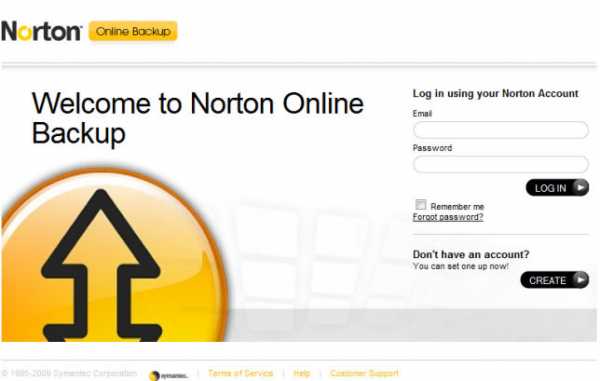
Главная страница — тут отображается список компьютеров, которые подключены к сервису Norton Online Backup (или на которых установлена клиентская программа). При желании вы можете изменить иконки, для каждого компьютера отображается дата последней резервной копии (то есть создания бэкапа), а также ссылки на запуск восстановления или создание новой резервной копии:
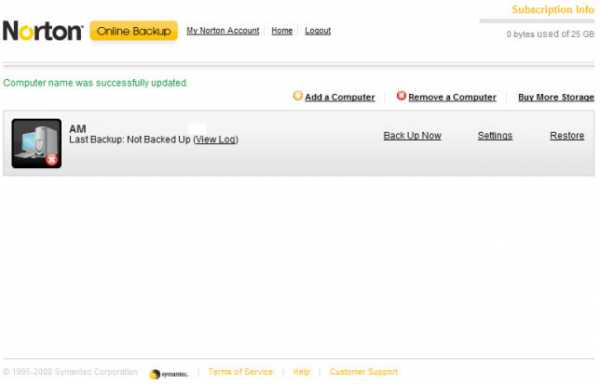
Резервное копирование в процессе:
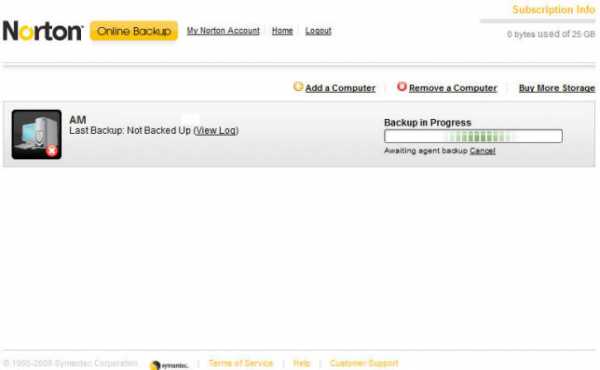
Настройки удобно сгруппированы — вы можете задать, что именно нужно бэкапить помимо стандартных папок Мои документы — отдельные файлы, папки. Планировщик позволяет указать, как именно нужно создавать резервные копии — в автоматическом режиме, по расписанию или в ручном, впрочем в Norton Online Backup много чего общего с флагманским продуктом Norton 360:
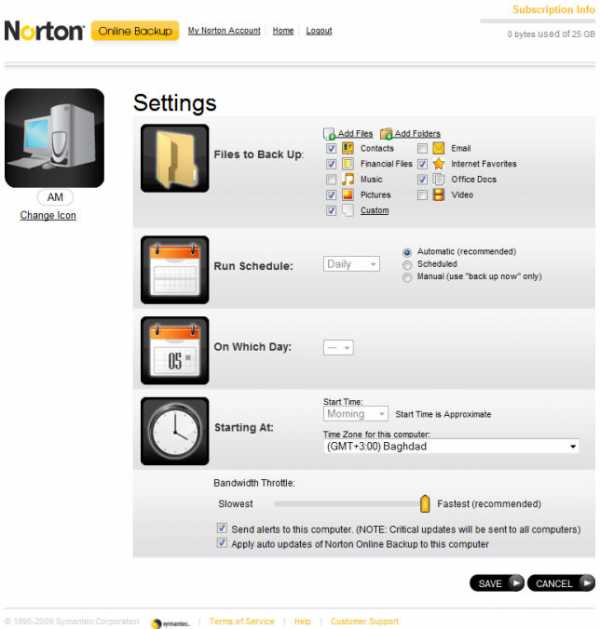
Отчет о процессе копирования. Здесь для каждого компьютера ведется свой журнал событий, вы с легкостью можете посмотреть, все ли прошло нормально на том или ином компьютере:
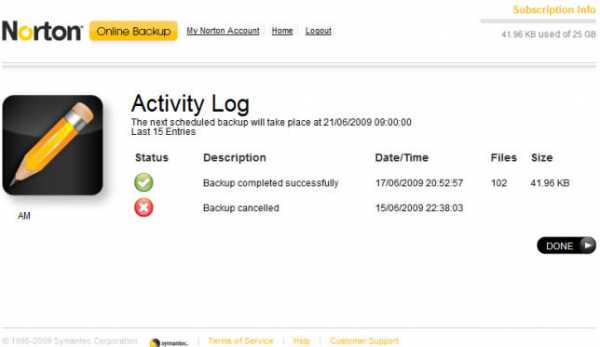
Восстановление данных из резервной копии Norton Online Backup, тут есть два варианта, или же использовать автоматическое восстановление с возможностью перезаписи поврежденных данных:
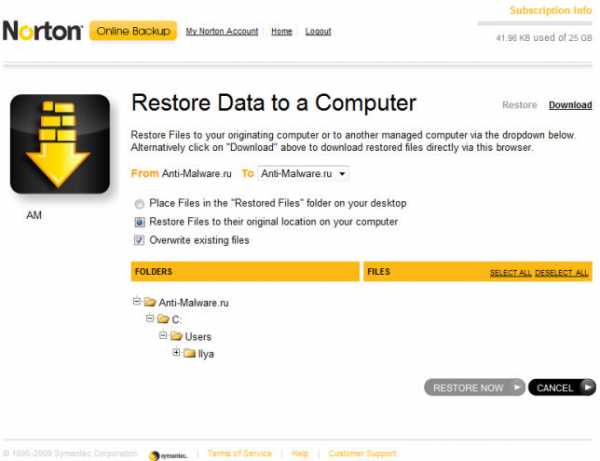
Или ручным способом, тут предлагается скачать один или несколько файлов:
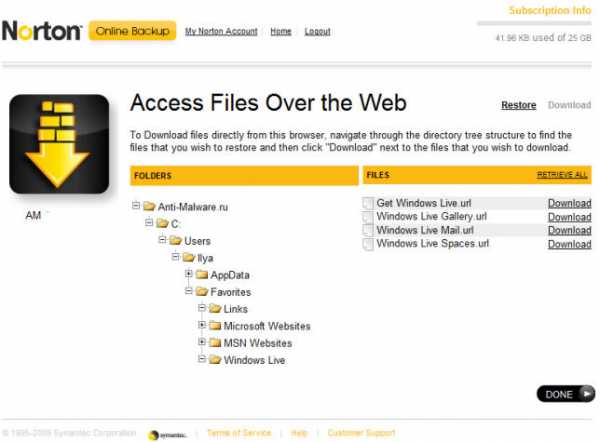
Интересный момент — резервное копирование происходит по сети, это и так понятно… То есть в будущем это может стать действительно лучше, чем по старинке: делать бэкап на другой жесткий диск или же на внешний носитель. Особенно если еще учесть, что и там и там файлы дополнительно сжимаются и в результате меньше весят. Если технологии для интернета дойдут до того, что в будущем в каждом доме будет пакет 50 мегабит минимум, то такой вид резервного копирования становится реально удобным.
Тем более что Norton не какая-то там шарашкина контора, а вполне приличная компания, которая имеет опыт в обеспечении безопасности.
Какой еще плюс? Работает даже на XP, при том что уже 2016 год. Но, не все так гладко, после того как браузер Хром предупредил, что он скоро не будет поддерживать многими любимую XP, то в любой день это может сделать и Norton.
Если еще учесть простую настройку, когда вы один раз настроили и все, оно себе работает как часы, то можно сделать вывод что данный сервис Norton Online Backup стоит попробовать как в качестве альтернативы специальному жесткому диску для бэкапа. Ну что, теперь вы знаете что это за программа Norton Online Backup, и если у вас на компе есть важные данные, то подумайте — может стоит к ней присмотрится и воспользоваться? Удачи
На главную! бэкап неизвестные программы 11.03.2016virtmachine.ru
Acer Backup Manager что это за программа?
Привет. Acer Backup Manager — фирменная программа для создания бэкапа всей системы или указанных файлов/папок. Может быть установленной на устройстве Acer (ноутбук, планшет). Польза от бэкапа несомненно большая, его важно регулярно создавать, однако есть сомнения в качестве бэкапа созданной в Acer Backup Manager, если сравнивать с софтом Acronis. Однако я не могу удержать о качестве, так как не имею опыта использования Acer Backup Manager. Единственное что скажу — встроенные средства Windows, как по мне, хорошо справляются с этой задачей.
Acer Backup Manager имеет приятный интерфейс, в приятных цветовых тонах:
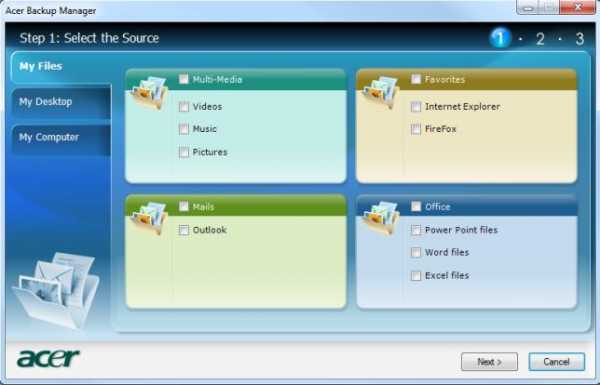
Также вроде бы присутствует функция Image My Drive:
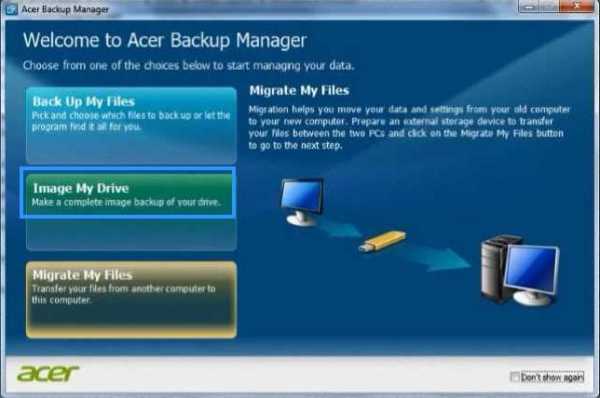
Если я не ошибаюсь, функция предназначена для создания образа жесткого диска. Другими словами вся копия жесткого диска, со всем содержимым, которую в любой момент можно восстановить. На картинке выше также присутствует Migrate My Files — предположительно опция миграции с ноутбука на компьютер и/или обратно.
Интерфейс программы Acer Backup Manager и правда выполнен симпатично:

Однако приведенная выше версия программы была запущена в среде Windows 7. С появлением Windows 8 интерфейс преобразился, но все также, на мое мнение, остается симпатичным:
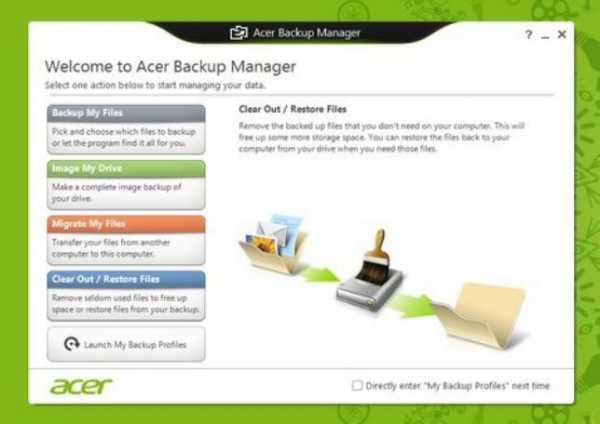
Процесс в диспетчере задач IScheduleSvc.exe предположительно отвечает за выполнение запланированного бэкапа в фоновом режиме:
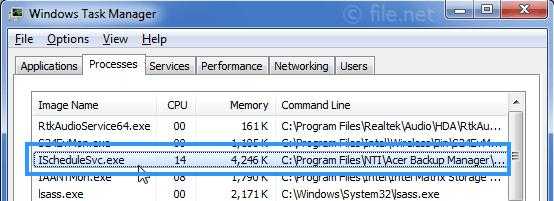
Может использовать немного ресурсов ПК во время создания бэкапа.
Выбор файлов для бэкапа:
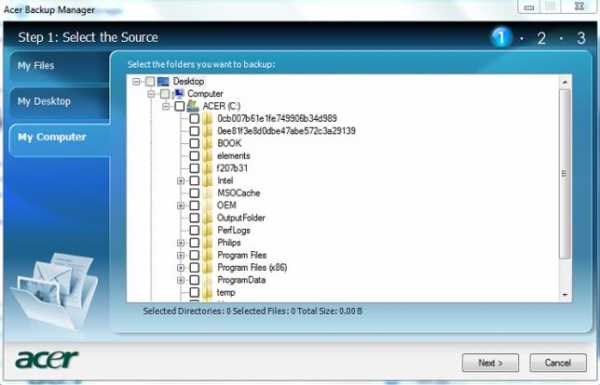
Дополнительная справочная информация:

Для удаления Acer Backup Manager выполните следующие действия — зажмите Win + R, далее введите команду:
appwiz.cpl
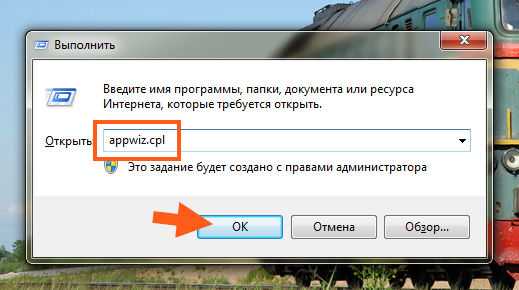
Откроется окно — найдите программу, нажмите правой кнопкой и удалите, следуя инструкциям на экране.
Будем закругляться. Здоровья. Удачи. До новых встреч.
На главную! Acer Backup Manager 19.10.2017virtmachine.ru
12 заповедей про бэкап, за которые я чуть не заплатил пальцем

В прошлый раз я рассказал вам, не побоюсь этого слова, кровавую историю, как мы срочно спасали сначала инсталляцию, а потом уже и данные. И такие истории лишний раз дают понять важность наличия бэкапа и правильность его настройки. Сегодня я хочу суммировать свои мысли, накопленные за последние 10 лет опыта работы в системном интеграторе.
1. Бэкап должен быть всегда.
Как бы не развивались технологии, старая добрая резервная копия никогда не потеряет своей ценности, в трудную минуту сохраняя нам нервы, работу, премию, а также успокоительные средства. Она, в случае чего, позволяет нам не паниковать, действовать взвешено, допуская разумный риск.
Даже если в вашем сервере все компоненты дублированы, а данные лежат на дорогом массиве с избыточностью, отгоните от себя ложное чувство безопасности. Никто не застрахован от логических ошибок и человеческого фактора.
Пример из жизни. Недолгое время у одного из наших заказчиков работал некий товарищ, который, хоть был еще не стар, вел себя как Леонид Ильич в рассвете паралитических недугов. Он ходил вразвалку, неторопливо и с наслаждением разговаривал, то и дело причмокивая. Любая деталь подолгу занимала его внимание. Однажды он набирал в юниксовой консоли команду rm -rf, и перед тем, как его отвлекли разговором, он успел еще добавить слэш, после чего переключился на собеседника. Когда разговор закончился, товарищ обернулся к монитору, нахмурился, силясь вспомнить, чем до этого занимался, и решительно прогнал проклятый скринсейвер, нажав на Enter. Надо ли говорить, что в этот момент информация, весело шурша винчестерами, удалялась со всех копий RAID и даже с удаленных реплик массива. Кстати, после этого случая я всегда возвращаю компьютер из режима сна клавишей Alt — так безопаснее.
2. Бэкап должен быть автоматическим.
Только автоматизированный бэкап, выполняющийся по расписанию, дает нам возможность восстановить относительно актуальные данные — например, от вчера, а не от марта месяца. Бэкап нужно делать также перед любыми потенциально опасными операциями, будь то модернизация оборудования, обновление микрокодов, установка патчей, миграция данных. Мы, к примеру, даже можем отказывать заказчику в подобных работах, если накануне не сделана резервная копия.
3. Восстановление из бэкапа — это крайняя мера.
Прибегать к восстановлению надо тогда, когда других шансов уже нет. Потому что это всегда медленно и это всегда спешка и стресс. Были в нашей практике случаи, когда админы у заказчиков накатывали не тот бэкап не на ту систему, только усугубляя ситуацию.
Поэтому восстанавливаться лучше не на исходное место на диске, чтобы не перезаписывать оригинальные данные, а куда-нибудь по соседству, чтобы была возможность проверить, что вы в итоге восстановили.
4. Бэкап нужно хранить отдельно от данных и минимум 2 недели.
Это рекомендуемый срок, чтобы даже нерасторопный бухгалтер успел опомниться, что у него что-то пропало или испортилось. Но можно хранить и дольше, если позволяет место.
Традиционно для хранения бэкапов используется магнитная лента благодаря ее дешевизне.
А еще ею удобно украшать к Новому Году серверную, особенно хорошо смотрятся композиции с оранжевой оптикой.
Для работы с лентой предназначены стримеры и ленточные библиотеки. В стример кассеты загружает человек, а в ленточной библиотеке – робот. Поэтому библиотека предпочтительнее, т.к. позволяет автоматизировать бэкап полностью.
Еще более предпочтительными являются дисковые хранилища, по мере удешевления производства это перестало быть роскошью. СХД отличаются скоростью работы и надежностью, конечно, при условии, что используется RAID. Есть так называемые виртуальные библиотеки – VTL – которые умеют прикидываться ленточной библиотекой, но данные записывают на диски.
5. Бэкап нужно регулярно проверять.
Главные недостатки ленты — последовательный доступ к информации и относительно низкая надежность хранения. Нет способа узнать, восстановится ли бэкап с ленты без ошибок, пока это не проверишь на практике. Дисковые хранилища, в отличие от ленты, защищены от размагничивания и, вообще, более предсказуемы. Тем не менее, регулярная проверка любого бэкапа позволяет спокойнее спать.
6. Полезно дублировать бэкап на удаленную площадку.
Техногенные катастрофы, отключения электричества в целом городе, нашествие зомби и прочие беды подстерегают бизнес на каждом углу. Особенно малоизученными остаются зомби. Поэтому хорошей практикой является наличие удаленной площадки, куда, так или иначе, попадают резервные копии.
Как это можно организовать? В простом случае кассеты извлекаются из библиотеки, и их отвозит куда-нибудь в Химки водитель дядя Вася. Понятно, что при восстановлении также участвует дядя Вася, поэтому он во всей цепочке является самой медленной стадией. Ну а для тех, кто сумел построить или использует на аутсорсинге полноценный резервный ЦОД с хорошим каналом, резервные копии можно автоматически дублировать при помощи современных средств резервного копирования. Например, имея на каждой площадке по АПК Symantec NetBackup Appliance, можно получить полноценный DR-сайт, куда резервные копии с основной площадки попадают при помощи технологии Automatic Image Replication (AIR).
7. Бэкап – это нагрузка на работающую систему.
Во время копирования возможно сильное проседание по производительности основной системы. Поэтому создание резервных копий всегда планируют на период минимальной активности. Однако растет число систем, которые обслуживают запросы круглосуточно. Поэтому для минимизации нагрузки появились продвинутые техники, о которых речь дальше.
В давние времена ночью все пользователи спали, и окно резервного копирования могло длиться, например, с 11 вечера до 7 утра. За это время все данные успевали скопироваться. Когда стало расти число систем, которые обслуживают запросы клиентов и ночью, скорость создания резервных копий стала иметь большее значение. Теперь нужно уложиться в пару-тройку часов, а для систем, работающих 24х7, в минуты. Именно поэтому рынок систем резервного копирования продолжает активно развиваться, изобретая все новые подходы.
8. Данные можно копировать по SAN, а не по LAN.
Большой поток копируемых данных нагружает сеть. Существует техника, которая называется LAN-free backup. Если СХД с данными и библиотеки подключены в SAN (сеть хранения данных), то вполне разумно передавать данные между СХД и библиотекой напрямую по SAN, при этом исключив загрузку локальной сети. Это часто бывает и быстрее, потому что далеко не везде локальная сеть построена на 10G, а обычный 1GB ethernet сильно уступает по пропускной способности даже не самой современной SAN.
9. Приложения можно бэкапить на ходу…
Создать консистентную копию данных, например, СУБД Oracle или MS Exchange без остановки работы невозможно: информация непрерывно меняется, часть ее находится в буферах, в оперативной памяти. У серьезных продуктов промышленного класса, таких как Symantec NetBackup, EMC Networker, CommVault Simpana и др., есть широкий спектр агентов для работы с различными бизнес-приложениями. Эти агенты умеет перевести приложение в режим, когда буфер сбрасывается на диск, а файлы с данными на время перестают меняться.
10. …и минимизировать нагрузку на основную систему.
Чтобы не держать приложение долго в таком режиме работы, эту технику можно скомбинировать с созданием снапшотов — мгновенных снимков данных. Снапшот создается быстро, после чего приложение можно «отпустить», а копировать консистентные данные уже со снапшота. Для создания снапшотов применяются в свою очередь свои агенты, которые также могут входить в состав программного обеспечения для резервного копирования.
Если создать не просто снапшот данных, а клон, то его можно отсоединить от исходного диска с данными и передать через SAN на другой хост. И уже на другом хосте программа резервного копирования увидит эти данные и будет передавать их на резервное хранилище. Это техника называется Offhost backup.
11. Виртуальные машины нужно стараться бэкапить средствами гипервизора.
Современные гипервизоры, такие как VMware ESXi, предоставляют инструменты по созданию образов виртуальных машин на лету, без остановки их работы. По сути — те же снапшоты. Такой образ виртуалки бэкапится как файл, а вот топовым функционалом средств резервного копирования является возможность восстанавливать из этого образа гранулярно любой объект, например, единичное письмо электронной почты, если внутри виртуалки работал почтовый сервер. Самыми продвинутыми возможностями тут, по моему мнению, обладают продукты от Symantec.
12. Нужно избавляться от дублей.
Например, каждая виртуалка имеет компоненты операционной системы, которые одинаковы для всех виртуальных машин, на файловых помойках хранится множество копий одного и того же, почтовые рассылки могут дублировать в разных почтовых ящиках одинаковые письма и вложения. Дедупликация позволяет бэкапить только уникальные фрагменты данных и, причем, однократно. Степень дедупликации оказывается часто весьма впечатляющей, цифры достигают 90-98%. Об этом стоит задуматься.
Дедупликация на клиенте. Если поначалу дедупликация выполнялась только на уровне сервера или хранилища (например, DataDomain является аппаратным решением по дедупликации), то сейчас некоторые производители реализовали дедупликацию уже на уровне клиента резервного копирования. Это позволяет не только уменьшить объем хранимой информации, но и объем информации, передаваемой от клиента. В этом случае объем между клиентом и сервером состоит преимущественно из потока контрольных сумм.
Есть много других нюансов, все невозможно покрыть одной статьей. Главная заповедь – уделите бэкапу достаточно внимания, не откладывая на потом. И постарайтесь не доводить до того, чтобы он когда-то понадобился. И еще берегите пальцы )

Вот такую руку мне выдали по страховке взамен порезанной. Пальцы толстоваты, но в целом нормально. Они держат чистящую кассету для ленточной библиотеки.
habr.com
Что такое бэкап на Андроид?
Бекап — это создание резервной копии на носителе информации, которая может понадобиться пользователю, если его устройство, к примеру, будет повреждено. С помощью бекапа можно полностью восстановить систему.
В зависимости от вида бекапа, возможно сделать бекап всей системы, включая даже настройки приложений, так и бекап чего-то конкретного, например, СМС-сообщений, контактов, приложений, фотографий и т.д.
Когда может понадобиться бекап?
Чаще всего с необходимостью восстановления системы из бекапа сталкиваются люди, которые любят экспериментировать со своими Android-смартфонами или планшетами. Как известно, для устройств зачастую существует множество различных прошивок, ядер, тем, шрифтов и т.д. Если пользователь периодически что-то меняет в своем девайсе, то нет ничего удивительного в том, что спустя какое-то время тот просто перестанет загружаться и превратится в «кирпич» или будет вечно перезагружаться (так называемый bootloop). Причем для того, чтобы это произошло, не нужно делать чего-то из ряда вон выходящего — достаточно всего лишь один раз не туда нажать.
Простой пользователь, который даже не пытается что-то сделать со своим устройством, вряд ли столкнется с подобной проблемой, но, к примеру, потерять контакты при восстановлении устройства в первоначальный вид очень легко.
Во всех этих случаях бекап необходим пользователю.
Чем бекапиться?
В Android существуют базовые функции бекапа и с выходом новых прошивок они периодически расширяются. Этих базовых функций будет вполне достаточно для простого пользователя. В разделе «Аккаунты» достаточно проставить галочки для автоматической синхронизации и в случае каких-либо проблем или при сбросе настроек последние будут восстановлены автоматически, как только устройство будет подключено к интернету (и аккаунту).
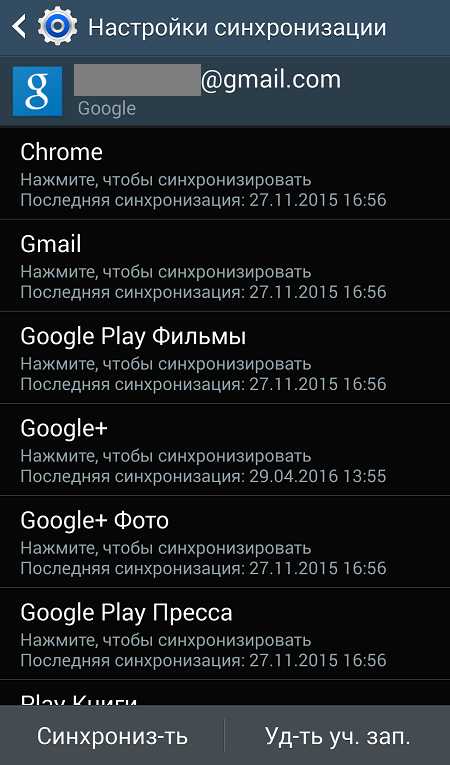
Другое дело, что те же приложения, скачанные из Google Play Маркет и установленные на девайс, восстановлены не будут. В таком случае используются специальные приложения, которые позволяют делать бекап буквально всего устройства. К таким приложениям в первую очередь относится Titanium Backup — самое известное приложение для бекапа и восстановления информации.
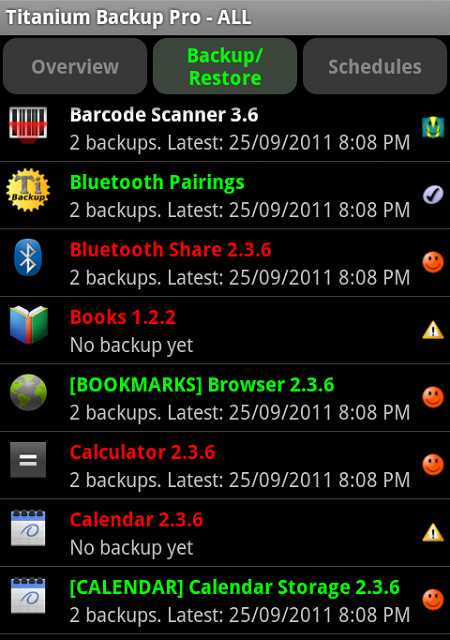
Другое достаточно популярное приложение — Helium App Sync and Backup.
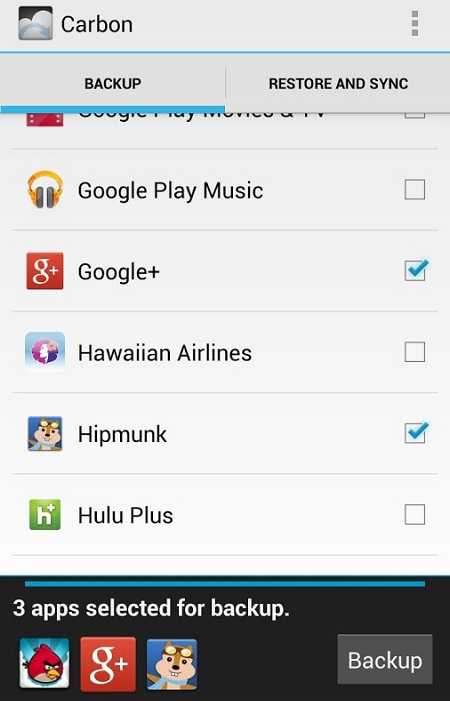
Что выбрать, решать только пользователю. В большинстве случаев хватает стандартных настроек для бекапа Android.
androidnik.ru